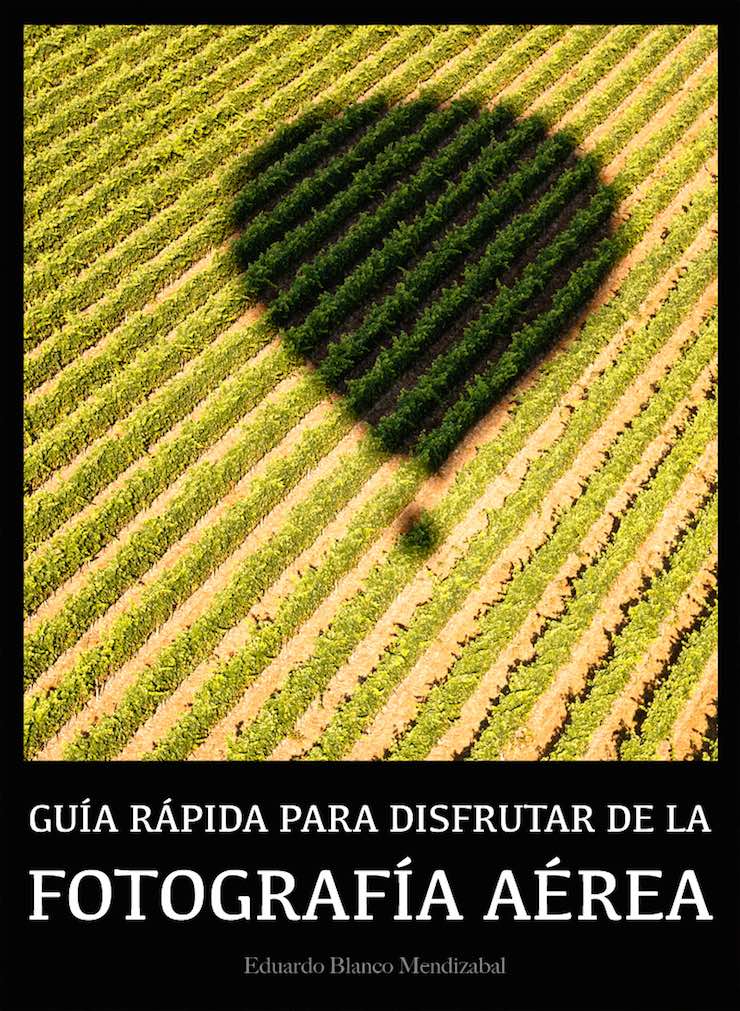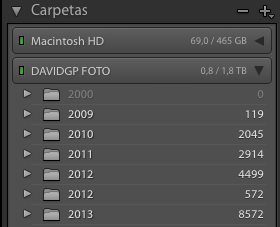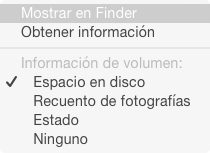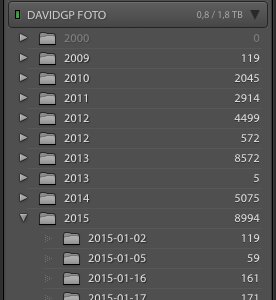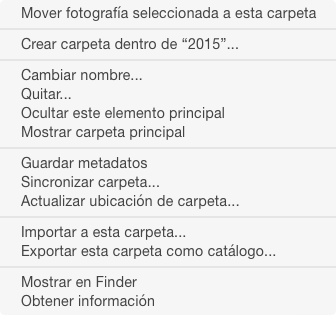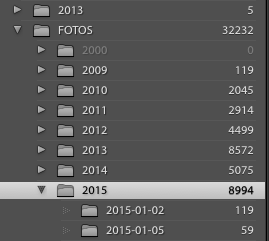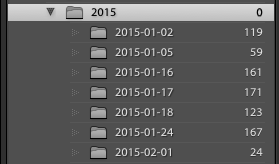Nuestra visita a la preciosa cascada de Brúarfoss fue a un par de días de nuestro regreso de Islandia a casa. Llevábamos un buen rato de sitio turístico a sitio turístico, con la excepción de Þjófafoss. Brúarfoss para nosotros fue una rareza, un día que estuvimos solos, sin turistas alrededor durante la puesta de sol. Un día que Islandia decidió que no hacía falta torturarnos con vientos fuertes… bueno, viento en general. Probablemente fue nuestra tarde más tranquila durante todo el viaje.

Puesta de sol en Brúarfoss [Canon 5D Mark II con Canon EF 17-40 F4L. HDR de 4 imágenes sacadas a ISO100 y f13. Trípode
y disparador remoto
utilizado]. © David García Pérez 2015.
Brúarfoss no es una cascada muy grande. Comparado con lo que habíamos visto hasta el momento incluso podemos decir que es una cascada pequeña para términos islandeses. Sin embargo, el agua glaciar a partir de la que se forma le da un intenso color azul al agua que llama fuertemente la atención.

Puesta de sol en Brúarfoss [Canon 5D Mark II con Canon EF 17-40 F4L. HDR de 4 imágenes sacadas a ISO100 y f13. Trípode
y disparador remoto
utilizado]. © David García Pérez 2015.
Localizar Brúarfoss es increíblemente difícil. Viendo la zona en Google Maps no parece que lo sea, pero una vez te metes con el coche en la urbanización que hay al lado de ella, cualquier referencia se pierde. Los arbustos y pequeños desniveles hacen imposible saber exactamente hacia donde va el camino.

Agua azul de Brúarfoss [Canon 5D Mark II con Canon EF 17-40 F4L. Fusión de 2 imágenes sacadas a ISO100 y f13. Trípode
y disparador remoto
utilizado]. © David García Pérez 2015.
La forma más fácil para llegar a la cascada es a través de una urbanización que te deja a 10 minutos caminando de la misma. Antes de ir ahí había leído que de vez en cuando la urbanización cierra la entrada a vehículos, dado que la cascada se está convirtiendo en demasiado turística. Por suerte no fue así, dado que la otra alternativa donde dejar el coche es bastante lejos.

Últimos toques del sol en Brúarfoss [Canon 5D Mark II con Canon EF 17-40 F4L. HDR de 4 imágenes sacadas a ISO100 y f13. Trípode
y disparador remoto
utilizado]. © David García Pérez 2015.
Para ver un mapa de la urbanización que hay al lado lo mejor es usar la siguiente página web: [ja.is][maps], Google Maps no tiene un mapa de las carreteras ahí. Buscar un track de la ruta hasta la cascada también sería interesante si no os queréis perder.

Empieza la hora azul en Brúarfoss [Canon 5D Mark II con Canon EF 17-40 F4L. HDR de 4 imágenes sacadas a ISO100 y f13. Trípode
y disparador remoto
utilizado]. © David García Pérez 2015.
La cascada cuenta con un puente al lado de la misma, así que es fácil fotografiarla desde ambos lados o desde el propio puente. Estuvimos ahí un buen rato, tranquilos, disfrutando el momento, hasta que casi no veíamos nada. Se notaba que hacía tiempo que no estábamos tan tranquilos.